emWin 是 Segger 公司针对嵌入式平台开发的稳定、高效的图形软件库,适合用于任何图形 LCD 的操作应用,并可输出高质量的无锯齿的文字和图形,通过调用 emWin 提供的函数接口,开发嵌入式图形界面应用变得简单而快捷。其丰富的控件,更是有着极其重要的作用,本文简单介绍了 GRAPH 图形曲线控件的使用。
一、 概述
GRAPH 图形曲线控件可用于可视化数据,其典型应用是显示测量值或函数的曲线。GRAPH可以同时显示多条曲线,带有的水平和垂直刻度标尺可以用来标记曲线。背景上还可以显示具有不同水平和垂直间距的网格。
GRAPH 控件一般由 GRAPH 、数据对象和刻度对象三部分组成:
- GRAPH :可附加需要显示的数据对象和与数据相对应的刻度对象。
- 数据对象 :要显示的数组,可以是一个或多个。
- 刻度对象 :与数组相对应的刻度标尺,可以是一个或多个。
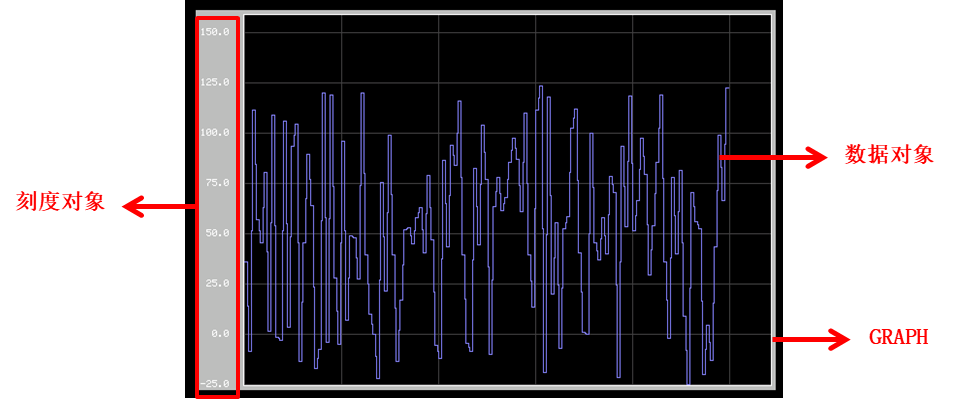
二、 使用步骤
2.1 创建 GRAPH 图形曲线控件
GRAPH_Handle GRAPH_CreateEx(int x0, int y0, int xSize, int ySize, WM_HWIN hParent, int WinFlags, int ExFlags, int Id);
- x0 、 y0 : GRAPH 控件左上角的坐标(以父窗口为参考)。
- xSize 、 ySize :分别是GRAPH 控件的长和宽(以像素为单位)。
- hParent :父窗口句柄,若为 0 ,则表示在桌面创建。
- WinFlags :创建标记,一般使用 WM_CF_SHOW 使控件创建后可见。
- ExFlags :标志 GRAPH_CF_GRID_FIXED_X 表示“固定”X 轴方向上的网格,此功能也有单独的函数可实现。
- Id : GRAPH控件的 ID, emWin 中提供了四个默认的 ID :GUI_ID_GRAPH0 - GUI_ID_GRAPH3。
应用举例:
hGraph = GRAPH_CreateEx(100, 50, 600, 380, hWinBK, WM_CF_SHOW, 0, GUI_ID_GRAPH0); //创建 Graph 控件
2.2 创建并添加数据对象
数据对象分为 GRAPH_DATA_XY 和 GRAPH_DATA_YT 两种:
- GRAPH_DATA_XY :用于显示由点阵列组成的曲线,对象数据绘制为折线,其典型应用是绘制函数图形。
- GRAPH_DATA_YT :用于显示图形上每个X 位置都具有一个Y 值的曲线,其典型应用是显示测量值连续更新的曲线。
以 GRAPH_DATA_YT 为例,创建一个数据对象:
GRAPH_DATA_Handle GRAPH_DATA_YT_Create(GUI_COLOR Color, unsigned MaxNumItems, I16 * pData, unsigned NumItems);
- Color :所绘制的数据曲线的颜色。
- MaxNumItems :数据项的最大个数。
- pData :指向要添加到对象的数据的指针,该指针应指向一组I16 值。
- NumItems :要添加的数据项数。
应用举例:
hData1 = GRAPH_DATA_YT_Create(GUI_LIGHTBLUE, 500, &Data1_rand, 1); //创建数据对象
若要添加多个数据对象,则可直接创建多个并附加。
当采集的值更新时,可用 GRAPH_DATA_YT_AddValue() 添加新的数据项。
GRAPH_DATA_YT_AddValue(hData1, Data1_rand); //添加新的随机数
2.3 创建并添加刻度对象
GRAPH_SCALE_Handle GRAPH_SCALE_Create(int Pos, int TextAlign, unsigned Flags, unsigned TickDist);
- Pos :相对于曲线图控件的左边/顶边的位置。
- TextAlign :用于绘制数字的文本对齐方式。
- Flags :创建水平刻度对象还是垂直刻度对象。
- TickDist :从一个刻度线到下一刻度线的距离。
应用举例:
hScale = GRAPH_SCALE_Create(35, GUI_TA_RIGHT, GRAPH_SCALE_CF_VERTICAL, 50); //创建刻度对象
三、 GRAPH 控件实验
3.1 实验介绍
- 通过本实验,理解和掌握 GRAPH 控件的使用。
- 描述:此实验用 GRAPH 控件显示一组随机数的曲线并实时更新,刻度范围:-25 到 150,数据范围:-20 到 300。
- 结果:曲线会通过模拟器显示出来。
3.2 软/硬件环境
A. PC 所使用的 CPU 不重要,只需要一个至少满足以下国际标准之一的、符合 ANSI 标准的C 语言编译器:- ISO/IEC/ANSI 9899:1990 (C90),支持C++ 样式注释(//)
- ISO/IEC 9899:1999 (C99)
- ISO/IEC 14882:1998 (C++)
C. LPC54608 开发板,在 NXP 官网下载 SDK 包
3.3 实验步骤
- 编写程序并在模拟器上运行
- 观察 PC 上的 LCD 模拟器
- 移植到 LPC54608 开发板
3.4 实验结果
模拟器的运行结果如下图所示,此 LCD 分辨率为 800 * 480,为了显示负值,将刻度和数据都进行了向上偏移,新的随机数在背景窗口回调函数里的重绘过程中,通过函数 GRAPH_DATA_YT_AddValue() 添加。
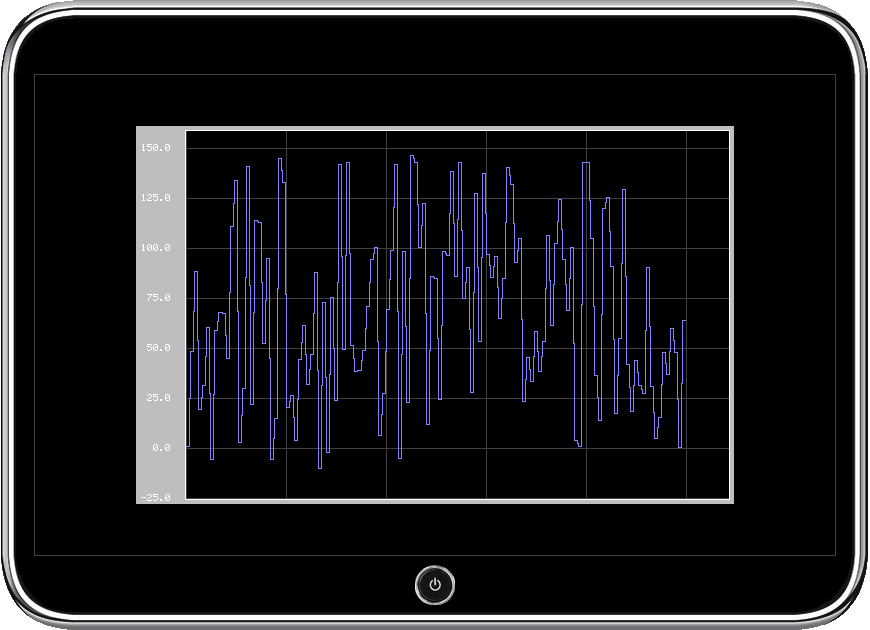
接着将程序移植到 LPC54608 开发板,移植过程如下。
先将 emWin 的例程从 SDK 包分离出来,作为独立的工程进行修改,首先打开 MCUXpresso Config Tools v6 (NXP 官网可下载),选择 “创建一个新的基于 SDK 示例或 hello world 工程的新配置”,接着选择SDK 路径、工具链以及要分离出来的例程,如下图所示。
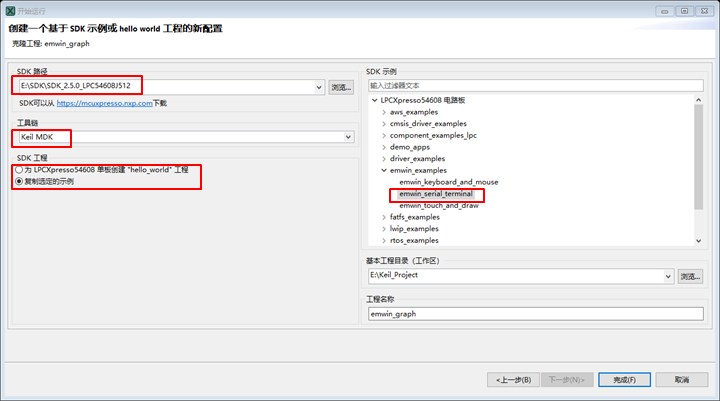
接着打开刚刚分离出来的工程,对其进行修改,将模拟器上的程序移植进去,编译、下载后现象如下图所示,这里的 LCD 分辨率为 480 * 272,故对控件大小和刻度进行了修改。
 ,
,
3.5 模拟器代码
#include"GUI.h"
#include "WM.h"
#include "GRAPH.h"
GRAPH_Handle hGraph; //Graph 控件
GRAPH_DATA_Handle hData1; //数据对象
GRAPH_SCALE_Handle hScale; //刻度对象
I16 Data1_rand; //随机数
//--------------------------------------------------------------------------------------------------
//----------------------------- Callback routine for Background window -----------------------------
static void cbWinBK(WM_MESSAGE* pMsg)
{
GUI_KEY_STATE* pkeyStatus;
switch (pMsg->MsgId)
{
case WM_PAINT:
{
GUI_SetBkColor(GUI_BLACK);
GUI_Clear();
GRAPH_DATA_YT_AddValue(hData1, Data1_rand); //添加新的随机数
break;
}
default:
{
WM_DefaultProc(pMsg);
}
}
}
void MainTask(void)
{
WM_HWIN hWinBK; //背景窗口
GUI_Init();
hWinBK = WM_CreateWindowAsChild(0, 0, 800, 480, 0, WM_CF_SHOW , cbWinBK, 0); //创建背景窗口(父为桌面顶级窗口)
GUI_SetBkColor(GUI_BLACK);
GUI_Clear();
hGraph = GRAPH_CreateEx(100, 50, 600, 380, hWinBK, WM_CF_SHOW, 0, GUI_ID_GRAPH0); //创建 Graph 控件
GRAPH_SetBorder(hGraph, 50, 5, 5, 5); //设置边界
GRAPH_SetGridVis(hGraph, 1); //启用网格,默认间距均为 50
GRAPH_SetGridDistX(hGraph, 100); //设置 X 轴网格间距
GRAPH_SetGridFixedX(hGraph, 1); //固定 X 轴的网格
//------- Data -------
hData1 = GRAPH_DATA_YT_Create(GUI_LIGHTBLUE, 500, &Data1_rand, 1); //创建数据对象
GRAPH_AttachData(hGraph, hData1); //附加 数据对象
GRAPH_DATA_YT_SetOffY(hData1, 50); //将数据上移 50 个像素,与刻度对应
GRAPH_DATA_YT_SetAlign(hData1, GRAPH_ALIGN_LEFT); //设置数据对齐方式
//------- Scale -------
hScale = GRAPH_SCALE_Create(35, GUI_TA_RIGHT, GRAPH_SCALE_CF_VERTICAL, 50); //创建刻度对象
GRAPH_SCALE_SetFactor(hScale, 0.5); //给定因子应将像素值转换为所需的单位,像素:-20 -- 300,刻度:-10 -- 150
GRAPH_SCALE_SetNumDecs(hScale, 1); //设置刻度小数点后的位数
GRAPH_SCALE_SetOff(hScale, 50); //将刻度上移 50 个像素,即将 Y 轴零点上移
GRAPH_AttachScale(hGraph, hScale); //附加 刻度对象
GUI_Exec();
while (1)
{
Data1_rand = rand() % 320 - 20; //实际像素点 -20 - 300,对应刻度 -10 - 150
WM_InvalidateWindow(hWinBK);
GUI_Delay(100);
}
}
评论